キティメールオリジナル便箋をつくろう! 99.3.13
ヘッダ画像 メインの画像 フッタ画像 下線画像
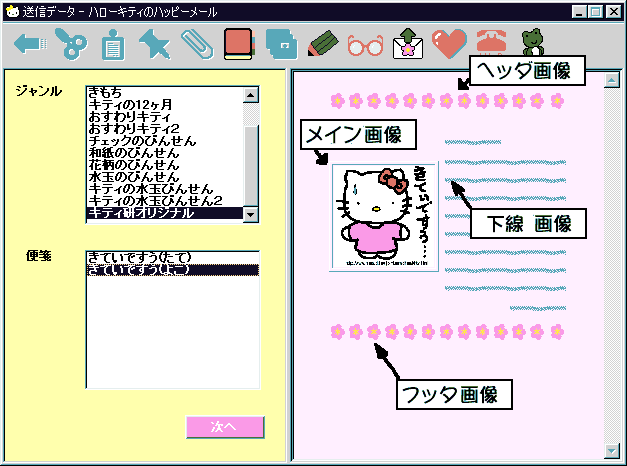
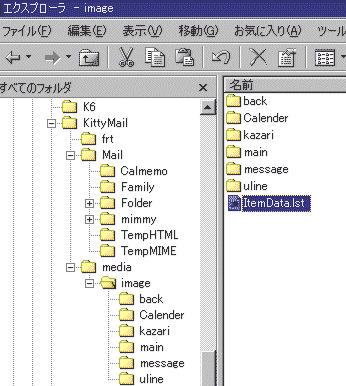
となっていますね。"<<" と" >>"で囲まれた部分が、キティメール便箋選択画面での「ジャンル」にあらわれるタイトルです。そして"<"と">"でかこまれた部分が「便箋」にあらわれるタイトルになります。つまり、このファイルの構造は、<<おめでとう/ありがとう>> <あけましておめでとう (1)> FORMAT=0001 FRMU=kazari\ume.gif PIC1=main\syougatu.gif;250;342 LINE1=uline\under.gif FRML=kazari\ume.gif COLOR=FFE8FC;FFE8FC;FFE8FC;FFE8FC;FFE8FC FONT=05FF0000;130000;05FF0000<あけましておめでとう (2)> FORMAT=0001 FRMU=kazari\jan_u.gif;480;34 PIC1=main\syougatu.gif;250;342 LINE1=uline\under_pi.gif FRML=kazari\jan_l.gif;480;34 COLOR=FFE8FC;FFE8FC;FFE8FC;FFE8FC;FFE8FC FONT=05FF0000;130000;05FF0000...以下つづく
では、"キティ研オリジナル"というジャンルをつくって、そこに属する便箋を2枚作ってみます。つくる便箋は"きていですう(たて)"と"きていですう(よこ)"にします。
ItemData.lstの、いちばん下に、
を書き加えました。それぞれの項目を説明しましょう。<<キティ研オリジナル>> <きていですう(たて)> FORMAT=0001 FRMU=kazari\ume.gif PIC1=main\kt_mark.gif;250;253 LINE1=uline\under.gif FRML=kazari\ume.gif COLOR=C0FFC0;C0FFC0;C0FFC0;C0FFC0;C0FFC0 FONT=05FF0000;130066;05FF0000<きていですう(よこ)> FORMAT=0101 FRMU=kazari\ume.gif PIC1=main\kt_mark.gif;250;253 LINE1=uline\under.gif FRML=kazari\ume.gif COLOR=FFE8FC;FFE8FC;FFE8FC;FFE8FC;FFE8FC FONT=05FF0000;130066;05FF0000
ちなみに、上の例では、メイン画像の"kt_mars.gif"というファイルをオリジナルで製作し、あとの画像はキティメール添付のものを、そのまま使っちゃってます。FORMAT=0001
便箋の種類を設定します。縦置き(0001)、横置き(0101)、模様付便箋(0201)のどれかを設定します。FRMU=kazari\ume.gif
ヘッダに貼りつける画像を指定します。上の例ではimageフォルダの下のkazariフォルダにあるume.gifという画像をつかっています。フォルダの名前と画像ファイルの名前を書くのがミソです。フォルダと画像ファイルの間に\"を書くのを忘れない用にしましょう。PIC1=main\kt_mark.gif;250;253
メインの画像です。FORMATで指定した便箋が、縦置き(0001)、横置き(0101)の場合はそれぞれ文書の上、横に表示される画像になります。模様付便箋(0201)の場合は、便箋全体の背景画像になります。
ファイル名の後ろの数字は画像のサイズです。上の例では、横250ピクセル、縦253ピクセルになります。このあとにPIC1=main\kt_mark.gif;250;253;0というようにセミコロンに続いて0をつけると枠なしの画像になります。LINE1=uline\under.gif
下線の画像です。FRML=kazari\ume.gif
フッタ画像のです。COLOR=FFE8FC;FFE8FC;FFE8FC;FFE8FC;FFE8FC
背景色の指定です。左から、便箋全体の背景色、ヘッドライン画像部分の背景色、メイン画像部分の背景色、文書部分の背景色、フッタ画像部の背景色になります。セミコロンで区切ります。
それぞれ16進でRGBを指定します。白はFFFFFF、黒は000000、赤はFF0000、緑は00FF00、青は0000FFですね。FONT=05FF0000;130066;05FF0000
文字の大きさと色を指定します。
左から、宛名欄の文字、文章の文字、差出人欄の文字です。セミコロンで区切ります。
「宛名欄の文字」と「差出人欄の文字」のところは8文字、「文章の文字」のところは6文字になっています。8文字の場合、頭の2文字は文字の大きさをあらわしています。01〜05を指定します。05がいちばんでっかいです。文字サイズの2文字は、あってもなくてもよいようです。ない場合はデフォルトの文字サイズになるようです。色の指定はCOLORと一緒です。
FRMU=としておきます。